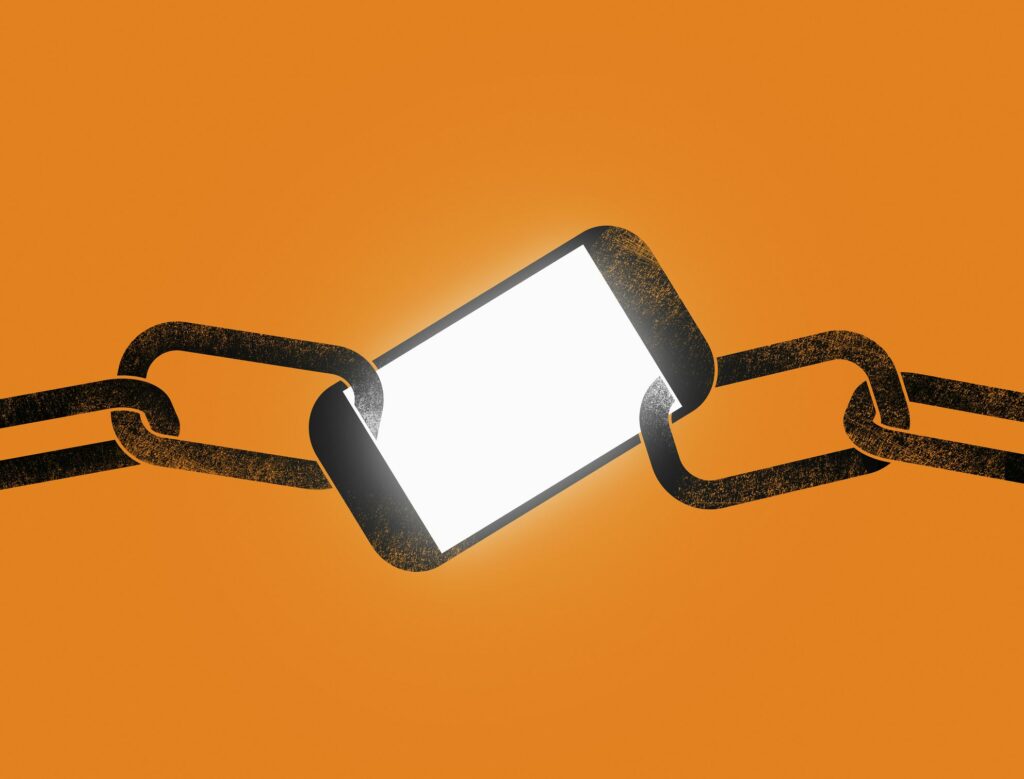
Dvoufaktorové ověřování přidává do vašeho Apple ID vrstvu ochrany. Přesto to může být nepohodlné, pokud nemáte přístup k důvěryhodnému zařízení potřebnému k použití 2FA, takže se nebudete moci přihlásit. Apple poskytuje způsob, jak vypnout dvoufaktorové ověřování na vašem iPhone a dalších zařízeních iOS. Může však být obtížné, pokud povolíte 2FA na delší dobu.
Jak vypnout dvoufaktorové ověřování na zařízeních Apple
2FA není vázána na konkrétní zařízení, jako je váš iPhone nebo MacBook. Místo toho se připojí k vašemu Apple ID. Tento účet se používá na všech vašich zařízeních Apple k několika účelům, včetně přístupu do App Store, práce s úložištěm iCloud, přenosu iMessages a volání FaceTime. Můžete jej deaktivovat podle následujících kroků. Pokud máte ve svém účtu povoleno dvoufaktorové ověřování po dobu delší než dva týdny, nebudete mít možnost jej deaktivovat. Apple odstranil možnost zrušit dvoufaktorové ověřování po 14denní lhůtě. Uvedl, že některé funkce nalezené v nejnovějších verzích macOS a iOS vyžadují přidanou úroveň zabezpečení 2FA. Proto by již nemělo být volitelným nastavením. Během 14denní odkladné lhůty deaktivujte 2FA pomocí těchto kroků:
-
Vyhledejte registrační e-mail s dvoufaktorovým ověřováním, který jste obdrželi na e-mailovou adresu přidruženou k vašemu Apple ID, když jste aktivovali 2FA.
-
Přejděte dolů do dolní části e-mailu a vyberte odkaz nebo tlačítko, které má vrátit váš účet na předchozí nastavení zabezpečení. Tento proces vrátí další nastavení zabezpečení, která se ve vašem účtu od registrace do služby 2FA změnila.
-
Proveďte tyto změny podle pokynů na obrazovce.
Pokud je požadováno zakázání 2FA
Pokud se nacházíte v nesnázích, kde uplynula ochranná lhůta a musíte odstranit 2FA, obraťte se na podporu Apple.